 Welche Softwareversion ist für meine speziellen Anforderungen die richtige Wahl? Wie installiere und starte ich das Programm zur Etikettenerstellung? Wie generiert man ein Etikett mit der NiceLabel-Etikettensoftware? Die Antworten auf diese und viele weitere Fragen erhalten Sie in diesem Labelfox-Beitrag.
Welche Softwareversion ist für meine speziellen Anforderungen die richtige Wahl? Wie installiere und starte ich das Programm zur Etikettenerstellung? Wie generiert man ein Etikett mit der NiceLabel-Etikettensoftware? Die Antworten auf diese und viele weitere Fragen erhalten Sie in diesem Labelfox-Beitrag.
Klicken Sie sich gleich durch unsere Schnellnavigation und gelangen Sie so direkt zur gewünschten Antwort!
- Welche NiceLabel-Software ist für mich die richtige Wahl?
- Wie verschaffe ich mir einen schnellen Überblick über alle Funktionen?
- Welche technischen Rahmenbedingungen (Betriebssysteme, Drucker) müssen für die Verwendung von NiceLabel gegeben sein?
- Wie installiere ich die Software richtig?
- Wie entsichere ich die NiceLabel-Software? (Entsicherung mit dem Dongle)
- Welche Upgrade-Möglichkeiten habe ich und wie führe ich sie durch?
- Wie erstelle ich Etiketten mit der NiceLabel-Etikettensoftware?
Einführung in die NiceLabel-Etikettensoftware
- Welche NiceLabel-Software ist für mich die richtige Wahl?
Nicelabel bietet Ihnen eine Vielzahl an intelligenten Softwarelösungen. Die Produktlinie NiceLabel V6 erhielt mit einem umfassenden Oberflächenrelaunch ein neues Gesicht. Größere Icons, logisch umbenannte Menüpunkte sowie eine übersichtliche Werkzeugleiste innerhalb des Programms machen das Arbeiten mit NiceLabel so einfach wie noch nie. Je nachdem, ob Sie bereits Erfahrung im Umgang mit NiceLabel-Etikettensoftware haben und welche Anforderungen Sie bei der Etikettenerstellung an die Software stellen, fällt Ihre Wahl auf eine der folgenden NiceLabel-Softwareversionen:
NiceLabel Designer Express: Die Nachfolgerversion der NiceLabel Express Basissoftware ist die optimale Lösung für Einsteiger. Sie ist assistentengestützt und beinhaltet alle wichtigen Funktionen und Tools für die schnelle Etikettenerstellung und den einfachen Etikettendruck. Ein grafischer Designer sorgt für die kinderleichte Einbindung von Text-,
Bild-, Grafik- und Barcode-Elementen sowie Linien, Feldern und Formen. Passgenaue Shortcuts gestalten die Etikettenerstellung besonders schnell und benutzerfreundlich. Daten können mit der NiceLabel Designer Express aus Excel importiert werden.
NiceLabel Designer Standard: Diese NiceLabel-Software der Produktlinie V6 besitzt alle Funktionen und Assistenten der Express Basissoftware. Weitere Assistenten und Tools, z.B. für das Einbinden und Verknüpfen von Variablen, erleichtern die Etikettenerstellung um ein Vielfaches. Erstellen Sie beispielsweise mit nur wenigen Klicks praktische, wieder verwendbare Etikettenvorlagen und reichern Sie diese anschließend (dank DOLE/ODBC-Datenbankanbindung) automatisch mit Ihren Daten an. Mit dem NicePrint-Modul inkl. „point and click“-Eingabemaske ist es möglich, Etiketten zu drucken, ohne vorher das Designprogramm starten zu müssen. Wer sich die Etikettenerstellung und den Etikettendruck mit zusätzlichen Programmhelfern noch einfacher gestalten will, ist bei der NiceLabel Designer Standard Software gut aufgehoben.
NiceLabel Designer Pro: Diese Softwareversion eignet sich für den routinierteren Anwender, der Wert auf eine leicht bedienbare Benutzeroberfläche mit zahlreichen Features und Funktionen legt. Das Highlight der NiceLabel Designer Pro Etikettensoftware ist der einfache Etikettendruck über EasyForms™. Dieses Modul erstellt für jedes Etikettendesign automatisch eine eigene Druckmaske. Mit wenigen Klicks können Sie innerhalb der Maske, das Etiketten-Layout noch einmal anpassen, Größen verändern, Grafiken, Logos und Weblinks einfügen und vieles mehr. So verringern sich Eingabefehler, Fehldrucke sowie doppelt vergebene Seriennummern im Zusammengang mit dem Druck aus verschiedenen Dialogboxen oder Etikettendesign-Programmen heraus. Die erweiterte Serialisierung, noch mehr Layoutfunktionen sowie Datenbankanbindungsmöglichkeiten sind nur einige der zahlreichen zusätzlichen Features der Software. Verwenden Sie NiceLabel Designer Pro, wenn Sie eine leistungsstarke Etikettensoftware für den professionellen und komplexen Etikettendruck suchen!
NiceLabel PowerForms Desktop:
Erfahrene Benutzer, die vielseitige Gestaltungsmöglichkeiten und einen interaktiven Etikettendruck zu schätzen wissen, treffen mit NiceLabel PowerForms Desktop die richtige Wahl. Die Nachfolgerversion der Software NiceLabel Suite ist für sehr hohe Designanforderungen und die Verwendung auf sämtlichen Druckertypen ausgelegt. Die grafische “Rapid Application Development (RAD)” Umgebung macht es möglich, schnell und unkompliziert, komplexe Windows Applikationen zu erstellen und dabei Entwicklungskosten einzusparen. Die Sofware kann problemlos in verschiedene Produktionssysteme integriert werden. Viele Schnittstellenoptionen machen den einfachen und interaktiven Etikettendruck über Netzwerk oder Stand-alone möglich.
- In folgender Tabelle erhalten Sie einen Überblick über alle Funktionen der NiceLabel V6 Softwareversionen!
| NiceLabel Designer Express | NiceLabel Designer Standard | NiceLabel Designer Pro | NiceLabel Designer Powerforms | |
| Lizenzierung von Druckerstandort unabhängig | ||||
| Unterstützung für Windows-Systeme und integrierte Druckerschriften | ||||
| Objekteinbindungen: Text, Barcodes, Linien, Felder, Kreise, Clipart und Bilder | ||||
| WYSIWYG-Vorlagenerstellung per Point-and-Click | ||||
| Assistent für die Etikettenerstellung | ||||
| Anpassbare Vorlage für menschenlesbare Zeichen | ||||
| Druckobjekte in Konter-/Negativdruck: Weiß auf Schwarz | ||||
| GS1 (früher UCC/EAN) Datenquellen-Assistent für Anwendungsbezeichner | ||||
| Numerische (base 10) und alphabetische (base 26) Serialisierung | ||||
| Erweiterte Serialisierung: Alphanumerisch (base 36), hexadezimal (base 16) und benutzerdefiniert | ||||
| Variable Etikettenlängen und Textgrößen, automatische Textgrößenanpassung, relative Objektpositionierung | ||||
| Bibliothek mit internationalen Vorlagen für Compliance-Etiketten | ||||
| Text-Platzhalter für GHS-Etiketten | ||||
| Benutzerdefinierte Prüfziffern | ||||
| BARCODE- UND RFID-UNTERSTÜTZUNG | ||||
| Native Schrift-/Barcode-Unterstützung für 2500+ Etikettendruckermodelle | ||||
| Lesen und Verarbeiten von Daten jeder Sprache – Unterstützung für Unicode-Daten | ||||
| Mehr als 70 lineare und 2D-Barcode-Symbologien | ||||
| Sequentiell nummerierte Barcodes | ||||
| Textplatzierung an beliebigen Barcode-Stellen | ||||
| Einbundung erweiterter Objekte: Rich Text, gekrümmter Text, RFID | ||||
| DATENBANK- UND DATENVERARBEITUNG | ||||
| Echtzeit-Datenbankeinsicht in Objekte im Vorlagendesign-Bereich | ||||
| Auswahl von Datensätzen in der Druckzeit-Datenbank | ||||
| Excel-Dateien ASCII- und Unicode-Textdateien lesen | ||||
| Anpassbare Dateneingabefilter und Fehlerprüfung | ||||
| OLE DB- und ODBC-Verbindungen mit fast jeder Datenbank | ||||
| Ein-Zeilen-Formeln (VB-Ausdrücke) | ||||
| Verbindung mit mehreren Datenbanken und Tabellen auf demselben Etikett | ||||
| Erweiterte Datenbanken – SQL Abfragen, create/read/update/write Datensätze | ||||
| Import variabler Grafiken aus Datenbanken (BLOB) | ||||
| Benutzerdefinierte SQL-Datenbankabfragen | ||||
| Erweiterte Formeln, die internationale Standards wie HIBC, ASC, SSCC unterstützen | ||||
| VBScript- und Python-Scripting für benutzerdefinierte Datenverarbeitung | ||||
| Quelldaten mit Tastatur, Datum und Zeit (von PC oder Drucker) | ||||
| Unterstützung von Daten aus Waagen durch Dateneingabeformulare | ||||
| DRUCKKONTROLLE PER DRUCKFORMULAR | ||||
| Dokumentenauswahl und Druck mit einem Klick (QuickPrint) | ||||
| Vorkonfigurierter Only-Print-Bildschirm mit Echtzeit-Etikettenvorschau (NicePrint) | ||||
| Automatisch generiertes, anpassbares Only-Print-Formular | ||||
| Benutzerdefinierte Anweisungen, Bilder und Hyperlinks zum Druckformular | ||||
| Erstellung grafischer Anwendungen für benutzerdefinierte Druckformulare | ||||
| Hinzufügen benutzerdefinierter Dateneingabe- und Validierungsobjekte zum Druckformular | ||||
| Verbindung und Kontrolle von Peripheriegeräten, PLCs, etc. | ||||
| Anzeige des Druckerstatus innerhalb des Druckformulars | ||||
| Workflow-Editor | ||||
| ETIKETTENDRUCK | ||||
| Geschwindigkeitsoptimierung | ||||
| Unterstützung lokaler und Netzwerksdrucker | ||||
| Erweiterte Bildschirm-Druckvorschau | ||||
| Sitzungsdruck | ||||
| Unterstützung druckerbasierter Barcodes | ||||
| Unterstützung druckerbasierter Seriennummern sowie Zeit und Datum | ||||
| Farbtrennung für GHS-Etiketten | ||||
| Stapeldruck: Kopf- und Fußzeilenetiketten | ||||
| Duplex-Design und Duplex-Druck | ||||
| Erweiterte Abschneiderkontrolle | ||||
| Druckqualität kann per Tastatur oder Datenquelle vorgegeben werden | ||||
| Etikettenvorlage und Druckername können über eine Datenbank bereitgestellt werdene | ||||
| INTEGRATION & SYSTEMSTEUERUNG | ||||
| Steuerung aus weiteren Programmen mittels Befehlszeilenparameter, ActiveX und .NET | ||||
| Export von Druckercode-Vorlagen (z.B. für SAPscript-ITF, Tastenfelder, Drucker, die XML akzeptieren, etc.) | ||||
| Erweiterte Integration und Kontrolle mittels JOB- und XML-Befehlsskripten | ||||
| Fehler und Ereignisse in Datei und Datenbank protokollieren | ||||
| Erneutes Drucken direkt aus dem Protokoll | ||||
| Rollenbasierter Benutzerzugriff | ||||
| Passwortgeschützter Zugriff | ||||
| Etikettenvorlagen nur für ausgewählte Arbeitsplätze | ||||
| WEITERE EDITIONEN UND UPGRADES DER STANDARD SERIE | ||||
| V6 Print Only Edition | ||||
| V6 Print Only Edition (Upgrade) | ||||
| V6 Automatation Easy für 5 Drucker | ||||
| V6 Automatation Easy für unbegrenzte Druckeranzahl | ||||
| V6 Automatation Easy für 5 Drucker + Designer Pro | ||||
| V6 Automatation Easy für unbegrenzte Druckeranzahl + Designer Pro | ||||
| V6 Automatation Easy für 5 Drucker + Powerforms | ||||
| V6 Automatation Easy für unbegrenzte Druckeranzahl + Powerforms | ||||
| V6 Powerforms Runtime Print Only V6 Edition | ||||
| V6 Powerforms Runtime Print Only V6 Edition (Upgrade) | ||||
| V6 Powerforms Upgrade auf 5 gleichzeitige Benutzer | ||||
| V6 Powerforms Upgrade auf 10 gleichzeitige Benutzer | ||||
| V6 Powerforms Upgrade auf 20 gleichzeitige Benutzer | ||||
| V6 Powerforms Upgrade auf 50 gleichzeitige Benutzer | ||||
- Auf welchen Betriebssystemen funktioniert die NiceLabel-Etikettensoftware?
NiceLabel arbeitet mit jedem 32-bit und 64-bit Windows Betriebssystem. Wenn Sie Windows 2000, Windows XP, Windows Server 2003, Windows Server 2008, Windows Vista oder Windows 7 benutzen, können Sie die NiceLabel-Etikettensoftware problemlos installieren.
- Mit welchen Druckertypen lassen sich NiceLabel-Etiketten ausdrucken?
NiceLabel unterstützt sämtliche Drucker, die mit einem gängigen Windows-Druckertreiber arbeiten. Auch Farbdrucker wie z.B. HP LaserJet, HP. DeskJet, Epson Stylus, Epson Stylus Color können angebunden werden. Zudem ist der Druck auch mit nahezu allen erhältlichen Thermotransfer- und Thermodirektdruckern sowie deren Treibern möglich. Insgesamt werden mehr als 1500 verschiedene Druckertypen unterschiedlicher Hersteller von der Software unterstützt.
Installation und Inbetriebnahme der NiceLabel-Etikettensoftware
- Wie installiere ich die Software?
Vor Beginn der Installation schließen Sie aus Sicherheitsgründen alle laufenden Anwendungen auf dem PC. Anschließend gehen Sie wie folgt vor:
- Legen Sie die NiceLabel-CD in Ihr PC-Laufwerk ein.
- Das Startmenü der Installationsmaske öffnet sich automatisch. Sollte der Installationsassistent nicht automatisch starten, wählen Sie den Arbeitsplatz aus und klicken Sie anschließend auf das CD-Laufwerk. Im Menü des Installationsassistenten finden Sie hilfreiche technische Details, Beispiele und vieles mehr.
- Mit dem Klick auf „Installieren“ öffnet sich ein neues Fenster, in welchem alle NiceLabel-Editionen aufgelistet sind.
- Wählen Sie die Edition aus, die Sie installieren möchten und folgen Sie den weiteren Anweisungen.
- Warum sollte ich die NiceLabel-Software nach der Aktivierung registrieren?
Das Registrierungsformular am Ende des Aktivierungsprozesses dient dazu, NiceLabel bei vorhandenem Internetzugang auch online frei zu schalten. Füllen Sie dafür das Formular aus und senden Sie es per Post oder Fax an den angeführten Kontakt. Die Registrierung ist nicht zwingend notwendig, bietet Ihnen jedoch einige Vorteile bei der Verwendung Ihrer NiceLabel-Software. So genießen Sie beispielsweise freien Zugang zu sämtlichen NiceLabel-Upgrades und –Downloads oder können den technischen Newsletter mit vielen nützlichen Hinweisen erhalten.
- Was tue ich, wenn sich die NiceLabel-Software in der Demoversion öffnet?
Die NiceLabel-Etikettensoftware ist mit einem automatischen Kopierschutz versehen. Um mit der NiceLabel-Vollversion arbeiten zu können, entsichern Sie die Software vorab mit dem beigefügten Kopierschutzstecker (Dongle).
- Installieren Sie die NiceLabel-Software mit der beigefügten CD. Wählen Sie im Installationsmenü die erworbene NiceLabel-Version aus.
- Verbinden Sie den Kopierschutzstecker (Dongle) mit dem PC oder dem Drucker.
Dongle für USB-Port: Stecken Sie den Dongle, wie jeden gängigen USB-Stick, in den USB-Port Ihres PCs oder in das USB-Anschlusskabel Ihres Druckers.
Dongle für parallele Schnittstellen am PC: Verbinden Sie den Dongle mit der parallelen Schnittstelle am PC und ziehen Sie die Schrauben am Stecker fest.
Bitte beachten Sie: Die Schrauben dürfen nicht entfernt oder der Stecker mit Gewalt aus dem PC gezogen werden! So können Schäden an Ihrer Hardware entstehen. Beim Entfernen des Dongles drehen Sie zuerst die Schrauben auf und ziehen Sie dann den Stecker aus dem Anschluss.
Dongle für parallele Schnittstellen am Drucker: Verbinden Sie den Dongle mit dem parallelen Anschlusskabel und stecken Sie das andere Ende des Kabels in Ihren Etikettendrucker. - Öffnen Sie den Dongle mit dem NiceDiag-Programm, zu finden unter „:\Updates\HardwareKey\NiceDiag.exe“, auf der Installations-CD. Das NiceDiag-Entsicherungsprogramm steht Ihnen auch zum Download zur Verfügung. Sollten Sie die Software NiceLabel V4 installiert haben, ist der Download nicht notwendig, da diese NiceLabel-Edition bereits über das notwendige Entsicherungsprogramm verfügt. Nachdem das Programm den Dongle automatisch erkannt hat, folgen Sie den Anweisungen auf dem Bildschirm bis zur Aufhebung des Kopierschutzes.
- Wie gehe ich vor, wenn NiceLabel nicht auf den Dongle zugreifen kann?
Kann die NiceLabel-Etikettensoftware nicht auf den Dongle zur Entsicherung zugreifen, können verschiedene Ursachen vorliegen. Wir haben Ihnen hier eine Auswahl möglicher Gründe und Handlungsweisen für die Inbetriebnahme des Dongles zusammengestellt. Im Zweifelsfall setzten Sie sich jedoch bitte mit dem Service-Center der NiceLabel Germany GmbH in Verbindung.
- Um auf den Dongle zugreifen zu können, installiert die NiceLabel-Software automatisch einen HASP-Gerätetreiber auf Ihrem PC. Sollte dieser nicht erkannt werden, installieren Sie den Treiber manuell über das HASP-UserSetup-Programm auf Ihrer Installations-CD („:Updates\HASP\HASPUserSetup’ folder“). Mit Doppelklick auf „HASP-UserSetup“ starten Sie die Installation. Anschließend entsichern Sie die Software mit dem Dongle erneut. Die neueste HASP-Treiberversion steht Ihnen zum Download zur Verfügung.
- Sollten Sie den Dongle an der parallelen PC-Schnittstelle angeschlossen haben, kann die Lösung auch in den Einstellungen Ihres Anschlusses liegen. Parallele Schnittstellen sind meist auf ECP-Druckeranschlüsse voreingestellt. Suchen Sie in den Systemeinstellungen unter „Gerätemanager“ nach der parallelen Schnittstelle und weiter nach „SPP“ oder „Standarteinstellungen“. Ändern Sie anschließend den Anschluss auf „Standart“ oder „bidirektional“.
- Deaktivieren Sie gegebenenfalls in den Systemeinstellungen unter „Gerätemanager“ die serielle Schnittstelle Ihres PCs. Sie könnte verhindern, dass NiceLabel den Dongle erkennen kann.
- Welche Upgrade-Möglichkeiten habe ich für die NiceLabel-Software?
Für eine Software-Aktualisierung von NiceLabel stehen Ihnen 2 Möglichkeiten offen. Führen Sie entweder ein Upgrade einer älteren NiceLabel Version auf eine aktuelle Version durch oder aktualisieren Sie die komplette Software Edition, wie z.B. von NiceLabel Designer Express auf NiceLabel Pro (Editions-Upgrade).
- Wie führe ich Editions-Upgrades durch?
Für Nutzer, deren Anforderungen an die Etikettensoftware sich über die Zeit verändert haben, ist der Umstieg auf eine höhere NiceLabel-Edition zu empfehlen. Nachdem Sie das Aktivierungsdokument für die neue Edition erhalten (dieses finden Sie im Upgrade-Paket) und aktiviert haben, gehen Sie wie folgt vor:
- Entfernen Sie zunächst die vorhandene alte NiceLabel-Edition. Unter „Systemsteuerung“ öffnen Sie dafür „Hinzufügen oder Entfernen“. Wählen Sie NiceLabel aus der Liste aus und klicken Sie auf „Entfernen“.
- Installieren Sie nun die neue Edition. Gehen Sie dafür wie bei einer Erstinstallation vor.
Effizient arbeiten mit der NiceLabel-Etikettensoftware
- Wie erstelle ich ein Etikett mit NiceLabel?
In folgendem Video führen wir Sie in die grundlegende Struktur und Benutzung der NiceLabel-Etikettensoftware ein. Erfahren Sie, wie Sie kinderleicht und in wenigen Schritten professionelle Etiketten gestalten!
- Welche Grafik- und Textformate werden von der Software unterstützt?
In die NiceLabel-Etikettensoftware lassen sich sämtliche Standardbilder und Bildelemente wie z.B. JPG, WMF und BMP importieren. Im Textbereich werden Standardschriftarten, Schriftarten mit vielfach verwendeten Industriesymbolen sowie Clipart Gallery-Elemente unterstützt.
- Kann ich mit NiceLabel Etiketten generieren, deren Inhalt sich mit jedem Etikett fortlaufend ändert?
Ja! Für die Einbindung dynamischer Daten wie z.B. Zählerstand, Seriennummer, Datum und Uhrzeit, Gewicht etc. bietet NiceLabel gleich mehrere Möglichkeiten. Die Software verfügt hierfür über viele hilfreiche Funktionen und Assistenten.
- Ist es möglich, die Etikettensoftware an Datenbanken anzubinden?
Ja! Der Zugriff auf bestehende Datenbanken ist mit NiceLabel in nur wenigen Schritten möglich. Hierzu müssen Sie lediglich eine spezielle Datenbankfunktion erzeugen. Deren Variablen greifen anschließend auf die definierten Inhalte Ihrer Datenbank zu. Der benutzerfreundliche Datenbankassistent innerhalb des Programms hilft Ihnen, die Daten aus der Datenbank einzulesen. Über das NiceData-Modul lassen sich Datenbanken zudem auch selbst erstellen und verwalten.
- Wie nehme ich Druckereinstellungen nach Erstellung meines Etiketts vor?
Je nach verwendetem Drucker, Etiketten- und Farbbandmaterial sowie Größe, Typ und Gestaltungsaufwand des Etiketts müssen für ein optimales Endergebnis spezielle Druckereinstellungen vorgenommen werden.
- Wählen Sie unter Datei den Punkt „Druckereinstellungen“ aus.
- Im nun geöffneten Dialogfeld ändern Sie unter der Registerkarte „Optionen“ beispielsweise die Druckgeschwindigkeit und die Druckhitze ab.
- Klicken Sie nun auf „OK“ und anschließend auf das Speichern-Symbol. Die Einstellungen für Ihr Etikett sind nun in der Datei hinterlegt und müssen bei der Erstellung von Etiketten gleichen Typs und gleicher Größe nicht erneut vorgenommen werden. Erstellen Sie ein völlig neues Etikett, sind die Einstellungen dem entsprechend abzuändern.
Sie haben Ihre Problemstellung nicht entdeckt oder konnten das Problem nicht beheben? Dann hinterlassen Sie uns direkt unter diesem Beitrag einen Kommentar! Labelfox macht sich für Sie schlau und kümmert sich um Ihr Anliegen.
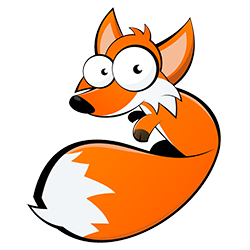
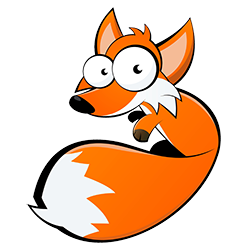

Eine Antwort zu “FAQ – NiceLabel-Etikettensoftware: Etiketten erstellen und drucken”
[…] gestalten, so empfiehlt sich der Kauf einer hochwertigen Etikettensoftware, wie ein Produkt aus der NiceLabel Designer V6-Serie. Die Software ermöglicht, mit nur wenigen Klicks z.B. Texte, Grafiken, Seriennummern, Formeln und […]